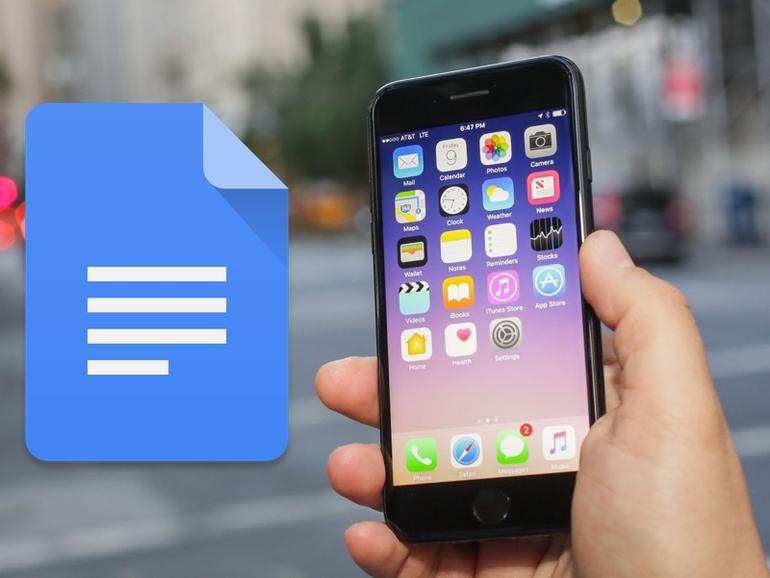Los usuarios de Google Docs tienen muchas opciones para exportar documentos y compartirlos como archivos PDF o a través de Airdrop. Aquí está el cómo.
Si trabajas para una organización que depende de las aplicaciones G Suite de Google para comunicarse y trabajar, o si simplemente has optado por usarlas en casa, es muy probable que tengas muchas de las aplicaciones móviles correspondientes en tu smartphone.
Aplicaciones como Google Docs app para iOS permiten a los usuarios acceder a sus documentos desde cualquier lugar y mantenerlos organizados. Sin embargo, también le permiten exportar un documento o hacerlo disponible en otra aplicación.
VER: 4 consejos y trucos prácticos para la aplicación iOS 10 Phone
Para exportar un documento de Google Docs desde tu iPhone como archivo PDF o Word, puedes empezar abriendo la aplicación Google Docs y pulsando sobre el documento que deseas exportar. Una vez en el documento, pulse sobre el icono de los tres puntos en la esquina superior derecha de la pantalla. En el siguiente menú desplegable, toque «Compartir y exportar».
Desde la siguiente ventana que se abre, puede elegir añadir otro usuario al documento con «Compartir», para hacer una copia del documento o para copiar un enlace al documento en su portapapeles. Pero, para crear un archivo PDF Word, debe tocar la opción que dice «Enviar una copia».
Una vez que toque esa opción, aparecerá una ventana emergente que le pedirá que elija entre un archivo PDF y un archivo de Word (.docx. Elija la opción que desee punteando sobre ella y asegúrese de que aparezca una marca de verificación azul junto al tipo de archivo. A continuación, toque «Aceptar».
Después de tocar «Aceptar», aparecerá un menú gris en la parte inferior de la pantalla. Esto se llama la Hoja Compartida de iOS. Desde aquí puedes hacer AirDrop con un usuario disponible en esa sección. También puede adjuntarlo a un correo electrónico, importarlo a iBooks (si es un PDF) o añadirlo a la unidad iCloud.
Si elige la opción de correo electrónico, el archivo aparecerá como un archivo adjunto en un mensaje de correo electrónico en blanco en la aplicación Apple Mail. Simplemente agregue un destinatario y un mensaje, y presione enviar.
También hay otra opción disponible para exportar documentos. En el Google Doc de su elección, toque el icono de los tres puntos y, a continuación, toque «Vista previa de impresión». Se abrirá otra ventana con una vista previa del documento. Desde ahí, toca el icono de los tres puntos en la esquina superior derecha otra vez, y toca «Abrir».
Esto te llevará, una vez más, a la Hoja Compartida de iOS. A partir de ahí, se pueden seguir muchas de las mismas opciones que la opción «Compartir y exportar», comentada anteriormente.
Boletín de noticias de Mobile Enterprise
BYOD, vestimenta, IO, seguridad móvil, soporte remoto y los últimos teléfonos, tabletas y aplicaciones que los profesionales de TI deben conocer son algunos de los temas que abordaremos. Entregado Martes y Viernes
mismo